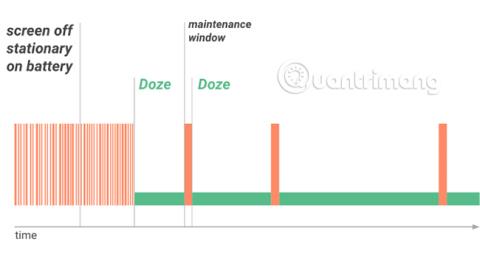Kiekvienas nori sutaupyti daugiau savo telefono baterijos. Ir nors galite rankiniu būdu optimizuoti akumuliatoriaus naudojimą tam tikru mastu, niekas nenori dėl to nuolat jaudintis.
Štai kodėl „Google“ kaip operacinės sistemos dalį įtraukė savo akumuliatoriaus optimizavimo priemonę „ Android“ , vadinamą „Doze“ . Nors ši funkcija yra naudinga daugeliu atvejų, ji taip pat gali turėti įtakos kai kurių programų funkcionalumui.
Štai ką reikia žinoti apie „Android“ akumuliatoriaus optimizavimą ir kaip išjungti „Doze“ tam tikrose programose.
Kas yra akumuliatoriaus optimizavimas?
Jei nesate susipažinę su koncepcija, akumuliatoriaus optimizavimas yra funkcija (vadinama Doze), integruota į Android 6.0 Marshmallow ir naujesnę versiją. Jis apsaugo akumuliatoriaus veikimo laiką, ribodamas, ką programos gali veikti fone.
Programos naudoja tai, kas vadinama pažadinimo užraktu, kad jūsų įrenginys neužmigtų net tada, kai jo aktyviai nenaudojate. Pagal numatytuosius nustatymus „Android“ nori pereiti į „gilaus miego režimą“, kai ekranas išjungtas, tačiau tai gali sukelti problemų kai kurioms programoms. Pavyzdžiui, nenorite, kad muzika „Spotify“ nustotų groti vien dėl to, kad telefono ekranas išjungtas. Todėl programų kūrėjai naudoja „wakelock“, kad prireikus savo paslaugas veiktų.
Nors „wakelock“ yra svarbūs, kūrėjai gali jais piktnaudžiauti. Štai kodėl „Facebook“ ir daugelis kitų programų išeikvoja „Android“ bateriją fone. „Doze“ padeda išspręsti šią problemą, pateikdama ribotus priežiūros langus, leisdama programoms „užsiregistruoti“ retkarčiais, o ne nuolat. Kuo „tylesnis“ jūsų telefonas, tuo ilgesnis laikas tarp šių langų.

Daugeliu atvejų tai yra puiki savybė. Tačiau programoms, kurios remiasi stabiliais ryšiais, tai gali sukelti problemų. Laimei, prireikus galite jį išjungti.
Kaip išjungti „Android“ akumuliatoriaus optimizavimą
Jei norite išjungti bet kurios „Android“ programos akumuliatoriaus optimizavimą, atlikite šiuos veiksmus:
Pirmiausia eikite į Nustatymai > Programos ir pranešimai . Neseniai atidarytų programų sąrašo apačioje bakstelėkite Žiūrėti visas X programas , kad pamatytumėte viską, kas yra jūsų telefone. Pasirinkite programą, kurią norite koreguoti.
Tada išplėskite skyrių „Išplėstinė“ programos informacijos puslapyje . Pasirinkite Akumuliatorius ir pamatysite kitą meniu su keliais akumuliatoriaus nustatymais.


Tada bakstelėkite Akumuliatoriaus optimizavimas ir vėl pamatysite programų sąrašą. Ekrano viršuje esančioje juostoje palieskite Neoptimizuota ir pakeiskite ją į Visos programos , kad galėtumėte matyti viską. Dar kartą pasirinkite programą, kurią norite pakeisti.
Pamatysite naują langą. Pasirinkite Neoptimizuoti čia, kad išjungtumėte tos programos akumuliatoriaus optimizavimą.


Tai neleis „Doze“ apriboti programos fono naudojimo. Jei tai padarius programa vis tiek elgiasi keistai, taip pat galite apsvarstyti galimybę išjungti prisitaikančio akumuliatoriaus funkciją , esančią nustatymuose > Akumuliatorius . Tai yra atskira, bet panaši funkcija, kurią „Android“ naudoja akumuliatoriaus naudojimui optimizuoti.
Laikui bėgant akumuliatoriaus optimizavimas sužino, kurių programų dažnai nenaudojate, ir riboja tų programų akumuliatoriaus naudojimą. Tačiau daugeliu atvejų šios funkcijos išjungti nereikia.
Kuriose programose turėtumėte išjungti akumuliatoriaus optimizavimą?
Kokių tipų programos turi problemų su „Doze“? Štai keletas programų, kurias galite pritaikyti:
- Susirašinėjimo programėlės, pvz., „WhatsApp“, „Telegram“ ir SMS programos : optimizuojant bateriją pranešimai apie pranešimus gali pasirodyti pavėluotai.
- VPN programos : dėl akumuliatoriaus optimizavimo VPN gali nutrūkti ryšys, kai telefono ekranas išjungtas.
- Nuotraukų atsarginės kopijos programos : galbūt norėsite išjungti baterijos optimizavimą tokiose programose kaip „ Google“ nuotraukos , kurios automatiškai sukuria atsargines nuotraukų kopijas debesyje. Paprastai atidarote jį ir pamatysite, kad programa keletą dienų kuria atsargines vaizdų kopijas. Jei tuo tarpu kažkas nutiks jūsų įrenginiui, galite prarasti nuotraukas.
- Bet kuri programa, kuriai priklausomas laikas : tokios programos kaip SMS planuokliai gali nesugebėti laiku pristatyti suplanuotų pranešimų, jei jos yra optimizuotos akumuliatoriaus naudojimui.
Atminkite, kad turėtumėte pasirinktinai išjungti akumuliatoriaus optimizavimą. Jei tai padarysite per daug programų, tai neigiamai paveiks akumuliatoriaus veikimo laiką.
Dabar žinote, kaip išjungti savąjį akumuliatoriaus optimizavimą sistemoje „Android“, kad galėtumėte valdyti savo programas. Bandykite dar kartą, kai kitą kartą pamatysite, kad programa veikia netinkamai.
Jei norite dar labiau pailginti akumuliatoriaus veikimo laiką, neturėtumėte naudoti akumuliatoriaus optimizavimo programų, nes jos daro daugiau žalos nei naudos. Nuoroda: 9 patarimai, kaip prailginti „Android“ telefonų akumuliatoriaus veikimo laiką, turėtumėte kreiptis šiandien, kad gautumėte daugiau informacijos!
Tikimės, kad jums pasiseks.